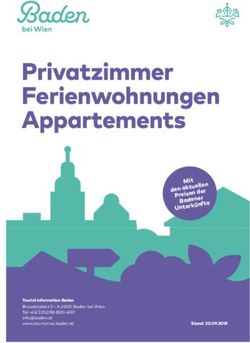Online-Planauskunft Benutzerhandbuch - Stadtwerke Bayreuth
←
→
Transkription von Seiteninhalten
Wenn Ihr Browser die Seite nicht korrekt rendert, bitte, lesen Sie den Inhalt der Seite unten
Online-Planauskunft www.stadtwerke-bayreuth.de/planauskunft Benutzerhandbuch Handbuch Online-Planauskunft Stadtwerke Bayreuth / ND / 2.0 / 05.08.2021 Seite 1 von 21
Inhalt
1 Benutzerkonto ....................................................................................................................................... 3
2 Neues Kennwort anfordern .................................................................................................................. 4
3 Kennwort ändern ................................................................................................................................... 5
4 Planauskunft .......................................................................................................................................... 6
4.1 Anfrage für Planauskunft definieren ................................................................................................ 6
4.2 Navigation zum Ort des Vorhabens ................................................................................................. 8
4.2.1 Suche über Adresse .............................................................................................................. 9
4.2.2 Suche über Flurstück .......................................................................................................... 10
4.2.3 Suche über Anfrage manuelle Planauskunft ....................................................................... 11
4.3 Anzeige der Übersichtskarte ......................................................................................................... 13
4.4 Plots erzeugen und anfordern ....................................................................................................... 15
4.5 Plots downloaden .......................................................................................................................... 19
4.6 Ansprechpartner ............................................................................................................................ 21
Handbuch Online-Planauskunft Stadtwerke Bayreuth / ND / 2.0 / 05.08.2021 Seite 2 von 211 Benutzerkonto
Für ein Benutzerkonto ist die Registrierung des Nutzers erforderlich.
Es gibt 2 Möglichkeiten sich zu registrieren, für den einmaligen oder gelegentlichen Gebrauch, die
Registrierung über die Online-Planauskunft mit Benutzerkonto anlegen:
Das Benutzerkonto wird vom System angelegt und eine E-Mail mit einem Aktivierungslink an den
Benutzer versendet. Mit dem Aktivierungslink öffnet sich dieses Browserfenster zur Eingabe von
Kennwort und Kennwortbestätigung. Mit Kennwort speichern ist der Vorgang abgeschlossen und sie
können sich am Portal anmelden.
Firmen, die immer wieder bei uns Planauskünfte anfragen oder einen größeren Bereich zur Auskunft
benötigen, müssen ein Registrierungsformular ausfüllen und an uns senden.
Das Formular finden Sie auf unseren Seiten https://www.stadtwerke-bayreuth.de/ueber-uns/netz/plan-
und-leitungsauskunft
„Privat“ Registrierung – Nur 1 Plotrahmen (Bereich zum Drucken) möglich.
Registrierung an Online-Planauskunft Maßstab = 1: 250 oder 1: 500, Ausdrucke (PDF) DIN A4/A3
„Firma“ Registrierung – 5 Plotrahmen (Bereich zum Drucken).
Registrierung mit Formular über Maßstab = 1: 250/500/1000, Ausdrucke (PDF) DIN A4/A3
Homepage der Stadtwerke Bayreuth/Planauskunft
Tipp: Bei Problemen mit der Registrierung oder Anmeldung löschen Sie zuerst die
temporären Dateien und Cookies in Ihrem Browser. Die Verwendung von Cookies
muss erlaubt werden.
Melden Sie sich nicht gleichzeitig an anderen Webanwendungen an.
Handbuch Online-Planauskunft Stadtwerke Bayreuth / ND / 2.0 / 05.08.2021 Seite 3 von 212 Neues Kennwort anfordern Falls Sie Ihr Kennwort vergessen haben, klicken Sie unter Anmeldung auf den Hyperlink: Geben Sie dann den Benutzernamen und Ihre E-Mail-Adresse ein. Beantworten Sie die reCAPTCA Frage und klicken Sie auf Kennwort zurücksetzen: Das System prüft den Benutzernamen und die E-Mail-Adresse und sendet ihnen eine Mail mit einem Aktivierungslink. Diesen Link klicken Sie an, es öffnet sich ein Fenster im Browser. Neues Kennwort eintragen, das Kennwort bestätigen und auf Kennwort speichern klicken. Handbuch Online-Planauskunft Stadtwerke Bayreuth / ND / 2.0 / 05.08.2021 4 von 21
3 Kennwort ändern Melden Sie sich mit Ihrem Benutzernamen und Kennwort an und klicken, auf der rechten Seite, das Piktogramm an. Hier klicken Sie auf Kennwort ändern: Geben Sie zunächst das aktuelle Kennwort ein und anschließend Ihr neues Kennwort. Dieses muss mindestens 8 Zeichen lang sein und sollte für eine hohe Kennwortsicherheit aus Groß- und Kleinbuch- staben, Zahlen und Sonderzeichen bestehen. Wiederholen Sie unter Kennwort bestätigen Ihr neues Kennwort und klicken Sie dann auf Kennwort ändern: Bei Falscheingabe erhalten Sie eine entsprechende Meldung. Geben Sie die erforderlichen Daten erneut ein und klicken Sie wieder auf Kennwort ändern. Handbuch Online-Planauskunft Stadtwerke Bayreuth / ND / 2.0 / 05.08.2021 Seite 5 von 21
4 Planauskunft
4.1 Anfrage für Planauskunft definieren
Tragen Sie Benutzernamen und Kennwort ein.
Bestätigen Sie, dass Sie die Nutzungsbedingungen und Datenschutzhinweise akzeptieren.
Klicken Sie auf Anmelden.
Sie sehen zunächst die Tagesinformation der Online-Planauskunft.
Tipp: Wichtige Hinweise zum Portal werden wir in der Tagesinformation veröffentlichen.
Hier können Sie sich Ihre bisherigen Plananfragen anzeigen lassen oder eine neue Anfrage starten.
Klicken auf Anfrage:
Im nächsten Schritt sind einige Angaben zu Ihrem Vorhaben notwendig. Wählen Sie die entsprechenden
Werte aus den Listen oder geben Sie die erforderlichen Daten ein (Beschreibung siehe folgende Seite).
Mit einem Sternchen versehene Felder sind Pflichtfelder.
Nach der Dateneingabe klicken Sie links unten auf Weiter:
Handbuch Online-Planauskunft Stadtwerke Bayreuth / ND / 2.0 / 05.08.2021 Seite 6 von 21Beschreibung der Felder zur Anfragedefinition:
Vorhaben
Angaben zum Vorhaben (Auswahl aus der Liste).
Anfragegrund
Art des Vorhabens (Auswahl aus der Liste).
Tipp: Bitte wählen Sie einen Eintrag aus, es genügt eine Angabe, auch wenn mehrere
Zutreffend sind.
Sie bekommen immer die Ausdrucke für alle unserer vor Ort enthaltende Sparten.
Beginn/Ende des Vorhabens
Angabe des Zeitraums, in dem das Vorhaben stattfinden soll. Beachten Sie
dabei bitte, dass der Beginn des Vorhabens, entweder am aktuellen Tag oder in der Zukunft liegen muss.
Beschreibung
Angaben zu Ort und Umfang des Vorhabens.
Tipp: Hier liest niemand vom Team der Planauskunft mit. Der Text dient nur zur besseren
Beschreibung der Maßnahme (Projekt). Wird durch das Ermitteln von „Sicherheitsrelevanten
Bauteilen“ eine manuelle Planauskunft notwendig, kann diese Beschreibung hilfreich sein.
Kontaktperson
Für das Vorhaben verantwortliche Person, die für Rückfragen zur Verfügung steht. Das Feld wird
automatisch mit dem Namen des Benutzers vorbelegt.
Kontakt (Tel.)
Telefon der Kontaktperson. Das Feld wird automatisch mit der Telefonnummer des Benutzers vorbelegt.
Handbuch Online-Planauskunft Stadtwerke Bayreuth / ND / 2.0 / 05.08.2021 7 von 214.2 Navigation zum Ort des Vorhabens
Für die Suche nach dem Ort Ihres Vorhabens können Sie zwischen drei Suchmethoden wählen.
• Suche über Adresse
• Suche über Flurstück oder
• Anfrage manuelle Planauskunft
Handbuch Online-Planauskunft Stadtwerke Bayreuth / ND / 2.0 / 05.08.2021 Seite 8 von 214.2.1 Suche über Adresse
Wählen Sie Gemeinde, Straße und Hausnummer aus der jeweiligen Liste aus. Bei Eingabe einer
Buchstabenfolge in den Feldern Gemeinde und Straße beziehungsweise einer Zahl im Feld
Hausnummer wird automatisch der erste in der Liste vorkommende Eintrag, der mit Ihrer Eingabe
übereinstimmt, in das Feld übernommen.
Tipp: Wird der Ort in der Adresssuche (Gemeinde) nicht angezeigt, liegt er nicht in unserem
Versorgungsbereich.
Nach Eingabe aller geforderten Werte werden unter Ausgabebereich die Adressnummer sowie die
Koordinaten des gesuchten Ortes angezeigt:
Klicken Sie anschließend links unten auf Weiter.
Damit gelangen Sie zur Anzeige der Übersichtskarte und Definition der Karteneigenschaften.
Folgen Sie der Beschreibung weiter ab Kapitel 4.3.
Handbuch Online-Planauskunft Stadtwerke Bayreuth / ND / 2.0 / 05.08.2021 9 von 214.2.2 Suche über Flurstück
Wählen Sie die Werte für Gemarkung, Zähler und Nenner aus den hinterlegten Listen aus oder den
Wert „leer“.
Tipp: Im Feld Flur gibt es keine Wahlmöglichkeit, hier muss unbedingt der Eintrag „leer“ stehen.
Nach Eingabe aller geforderten Werte werden unter Ausgabebereich die Koordinaten sowie die
Flurstück-Nummer des gesuchten Ortes angezeigt:
Klicken Sie anschließend links unten auf Weiter.
Damit gelangen Sie zur Anzeige der Übersichtskarte und Definition der Karteneigenschaften.
Folgen Sie der Beschreibung weiter ab Kapitel 4.3.
Handbuch Online-Planauskunft Stadtwerke Bayreuth / ND / 2.0 / 05.08.2021 Seite 10 von 214.2.3 Suche über Anfrage manuelle Planauskunft
Wenn Ihnen keine genaue Ortsangabe zum geplanten Vorhaben möglich ist, können Sie den Ort über die
Anfrage manuelle Planauskunft im Feld Notiz näher beschreiben.
Tipp: Diese Art der Anfrage wird von unserem Team der Planauskunft gelesen und bearbeitet.
Fragen zur Planauskunft stellen Sie bitte per E-Mail (planunterlagen(at)stadtwerke-bayreuth.de)
oder Telefon, da eine Kommunikation über das Portal nicht möglich ist.
Klicken Sie anschließend auf Weiter.
Sie können Ihrer Ortsbeschreibung weitere Dokumente wie beispielsweise Fotos, Lagepläne oder
Skizzen hinzuzufügen.
Zum Hinzufügen von Dokumenten klicken Sie im Reiter Sonderanfrage auf Datei wählen. Suchen Sie
die gewünschte Datei und klicken Sie auf Weiter.
Handbuch Online-Planauskunft Stadtwerke Bayreuth / ND / 2.0 / 05.08.2021 Seite 11 von 21Im Reiter Übersicht werden Ihre Eingaben zusammengefasst angezeigt: Bestätigen Sie Ihre Anfrage abschließend mit einem Klick auf die Schaltfläche Plots erzeugen. Ihre Anfrage wird nun von unserer Online-Planauskunft bearbeitet. Sobald die Planunterlagen zum Download bereitstehen, erhalten Sie von der Online-Planauskunft eine E-Mail mit dem Download-Link. Der Download ist in Kapitel 4.5 beschrieben. Jetzt können Sie entweder eine neue Anfrage erstellen oder sich einfach Abmelden. Handbuch Online-Planauskunft Stadtwerke Bayreuth / ND / 2.0 / 05.08.2021 12 von 21
4.3 Anzeige der Übersichtskarte So geht es nach der Suche über Adresse (Kapitel 4.2.1) oder Flurstück (Kapitel 4.2.2) weiter: In den Feldern Maßstab und Papiergröße sind Standardwerte für die Druckausgabe der Planauskunft voreingestellt. Sie können andere Werte aus den Wertelisten auswählen. Im Feld Max. Seitenanzahl sehen Sie die maximal mögliche Anzahl von Plotblättern für ihre Anfrage. Im unteren Teil des Fensters wird nun eine Übersichtskarte angezeigt, in der Sie den Bereich für die geplante Maßnahme definieren können: Zum Einstellen des Kartenausschnitts dienen u.a. die Plus-/Minus-Schaltflächen links oben in der Übersichtskarte. Mit der Maus lässt sich der Kartenausschnitt verschieben und ebenfalls die Zoomstufe ändern. Der darstellbare Kartenausschnitt ist systemseitig begrenzt und kann darüber hinaus nicht verändert werden. Handbuch Online-Planauskunft Stadtwerke Bayreuth / ND / 2.0 / 05.08.2021 Seite 13 von 21
Nutzen Sie die Schaltfläche Hintergrundkarte, um veröffentlichte Geodienste (zum Beispiel
Open Street Map) ein- oder auszublenden:
Zeichnen Sie nun einen oder mehrere Plotrahmen (Druckbereich) ein
(siehe nächstes Kapitel 4.4).
Hinweis: In der Kartenansicht werden keine Versorgungsleitungen angezeigt.
Sie müssen die Anfrage erst vollständig bearbeiten, bevor Sie unsere Leitungspläne
herunterladen können.
Handbuch Online-Planauskunft Stadtwerke Bayreuth / ND / 2.0 / 05.08.2021 14 von 214.4 Druck erzeugen und anfordern
Um den gewünschten Druckbereich (Plotbereich) zu erzeugen, zu löschen und zu speichern, stehen
Ihnen links oben in der Karte verschiedene Schaltflächen zur Verfügung:
Um den gewünschten Druckbereich für Ihre Baumaßnahme oder Projekt zu markieren, aktivieren Sie die
entsprechenden Schaltflächen:
Punkte einzeichnen (Mitte Ausdruck, Druck kann nicht gedreht werden)
Linien einzeichnen (Mitte Ausdruck)
Polylinien einzeichnen (z.B. Straßenbau, Leitungsverlegung, etc.)
Handbuch Online-Planauskunft Stadtwerke Bayreuth / ND / 2.0 / 05.08.2021 Seite 15 von 21Flächen einzeichnen
Hinweis: Sind Sie als „privater“ Nutzer registriert, können Sie nur 1 Plotrahmen erzeugen.
Das System generiert nun automatisch einen oder mehrere Plotrahmen um die gesetzten Geometrien:
Geometrie Plotrahmen
Geometrie Plotrahmen
Die Anzahl der erzeugten Plotrahmen ist von der Länge der Plotlinie (Geometrie) abhängig.
Wählen Sie die Schaltfläche Bearbeitung, um die Geometrie (Punkt, Linie, Polylinie, Fläche) zu
wählen, zu verschieben oder mit der Entf-Taste zu löschen.
Tipp: Mit der Schaltfläche „Karte erneut laden“ werden die platzierten Plotrahmen komplett
gelöscht und Sie können mit der Platzierung von neuem beginnen.
Wählen Sie die Schaltfläche Knickpunkte Bearbeiten, um die Geometrie durch Verschieben,
Löschen oder Hinzufügen von Knickpunkten zu verändern.
Der Plotrahmen (Druckbereich) passt sich der geänderten Geometrie automatisch an.
Handbuch Online-Planauskunft Stadtwerke Bayreuth / ND / 2.0 / 05.08.2021 16 von 21Wird die maximal mögliche Anzahl der Plotrahmen (Drucke) überschritten, erhalten Sie eine entsprechende Fehlermeldung: Schließen Sie die Meldung und korrigieren Sie Ihre Plotbereiche, wie vorher beschrieben. Nach dem Platzieren des gewünschten Plotbereiches, klicken Sie links unten auf Weiter. Es wird Zusammenstellung der Plotanfrage mit Statusmeldung angezeigt. Mit der Schaltfläche Plots erzeugen senden sie die Anfrage an die Online-Planauskunft. Nach kurzer Zeit erhalten Sie eine E-Mail mit dem Link zum Download Ihrer angeforderten Plots (siehe Kapitel 4.5). Handbuch Online-Planauskunft Stadtwerke Bayreuth / ND / 2.0 / 05.08.2021 Seite 17 von 21
Von der Online-Planauskunft erzeugte Meldungen, die Sie eventuell erhalten. Sicherheitsrelevante Einrichtungen Ergibt die Prüfung Ihres Plotbereiches, dass sich darin sicherheitsrelevante Einrichtungen befinden, wird die unten abgebildete Statusmeldung angezeigt. Ihre Anfrage wird in diesem Fall zur manuellen Bearbeitung durch die Stadtwerke Bayreuth weitergeleitet. Diese wird vom Team der Planauskunft während der Geschäftszeiten bearbeitet. Sie werden nach erfolgter Bearbeitung per E-Mail kontaktiert. Keine Einrichtungen Ergibt die Prüfung des von Ihnen angegebenen Plotbereiches, dass sich darin keine Einrichtungen befinden, wird die Anfrage eingestellt. Sie sehen dann die folgende Statusmeldung und erhalten eine entsprechende Benachrichtigung per E-Mail. Handbuch Online-Planauskunft Stadtwerke Bayreuth / ND / 2.0 / 05.08.2021 Seite 18 von 21
4.5 Plots downloaden Aus Sicherheitsgründen erhalten Sie die angeforderten Planauskünfte nicht direkt per E-Mail, sondern über einen Download-Link, verbunden mit einer Anmeldung in der Online-Planauskunft. Klicken Sie auf den Download-Link. Sie werden zur Anmeldemaske der Online-Planauskunft weiter- geleitet. Melden Sie sich dort mit Ihrem Benutzernamen und Kennwort an und akzeptieren Sie die Nutzungsbedingungen. Es öffnet sich die Seite, von der Sie die Planauskunft herunterladen können: Im oberen Bereich der Seite werden Details zur jeweiligen Anfrage angezeigt, im unteren Teil die Liste der herunterzuladenden Dateien. Die Pläne des angefragten Gebietes, beispielsweise unterschieden nach Blattschnitten und einzelnen Sparten, stehen zum Download in Form eines gezippten Datei-Pakets zur Verfügung. Der Inhalt der einzelnen Plotblätter – wie beispielsweise die in einem Plot dargestellten Sparten oder Netzebenen beziehungsweise die hierfür verwendeten Legenden – ist von der aktuellen System- konfiguration abhängig. Handbuch Online-Planauskunft Stadtwerke Bayreuth / ND / 2.0 / 05.08.2021 Seite 19 von 21
Weiterhin enthält die Liste das Dokument „Matrix“ im HTML-Format, in dem alle zur aktuellen Anfrage gehörenden Dokumente (Pläne und Begleitdokumente wie zum Beispiel Nutzungsbedingungen) in einer Übersicht angezeigt werden: Sie können die Dateien herunterladen, indem Sie die Einträge anklicken. Sobald der Download erfolgt ist, wird das in der Spalte Download am mit einem entsprechenden Datumseintrag dokumentiert und der Status der Anfrage im Feld Anfragestatus auf Downloaded gesetzt. Die Schaltfläche Erneut plotten bietet die Möglichkeit, eine Anfrage nach Ablauf ihrer Gültigkeit zu wiederholen und somit zu aktualisieren. Sie ist erst dann aktiv, wenn die Gültigkeitsdauer einer Abfrage überschritten wurde. Klicken Sie anschließend auf Erneut plotten und Ihre Anfrage wird erneut ausgeführt. Handbuch Online-Planauskunft Stadtwerke Bayreuth / ND / 2.0 / 05.08.2021 20 von 21
4.6 Ansprechpartner Bitte wenden Sie sich bei Problemen oder Fragen zur Online-Planauskunft an: Planauskunft(at)stadtwerke-bayreuth.de Plan- und Leitungsauskunft Telefon: 0921 600-394 Fax: 0921 600-349 Planunterlagen(at)stadtwerke-bayreuth.de Öffnungszeiten: Mo. bis Do. 8:00 - 12:00 Uhr und 13:30 - 15:00 Uhr Fr. 8:00 - 12:00 Uhr Stadtwerke Bayreuth Netzdokumentation (2. Stock) Birkenstraße 2 95447 Bayreuth Handbuch Online-Planauskunft Stadtwerke Bayreuth / ND / 2.0 / 05.08.2021 Seite 21 von 21
Sie können auch lesen